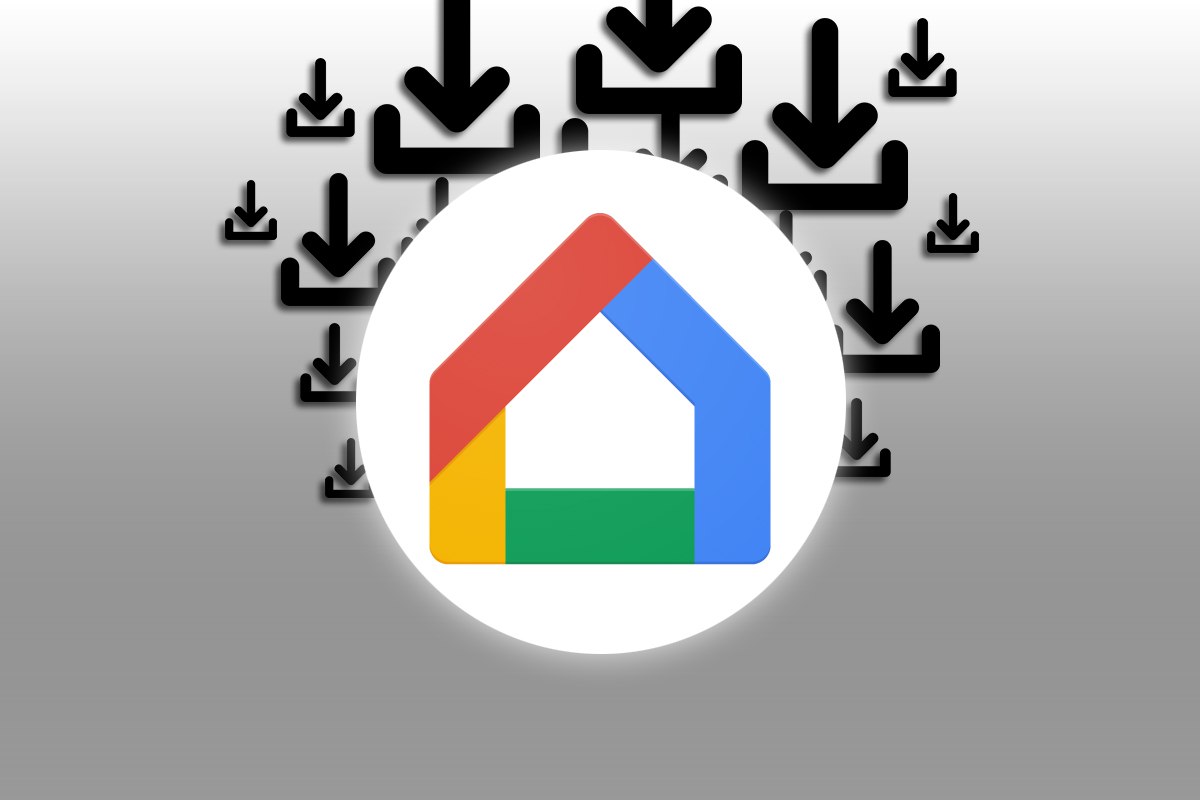Los televisores inteligentes son una gran herramienta, perfecta para disfrutar de una gran cantidad de contenido, sin embargo, con la mayoría hay un gran problema y es escribir en estos dispositivos. Por eso en esta ocasión te tenemos a ti. 3 formas de escribir más fácilmente en tu Smart TVasí no tendrás que borrar errores y desgastar los botones del mando a distancia de tu Smart TV.
Usa tu teléfono móvil Android para escribir en tu Smart TV
La gran mayoría de marcas de Smart TV, Chromecast y varias TV Box están equipadas con un Aplicación diseñada para conectar tu teléfono móvil con la televisión. y la gran mayoría están equipados con una función de control remoto. Lo único que necesitas hacer para sincronizar tu teléfono móvil con tu televisor es descargar la aplicación Smart TV en tu dispositivo y conectar ambos a la misma red WiFi.
Después de ello sólo tendrás que seguir los pasos que te indica la propia aplicación sincronizar ambos dispositivos. Esto generalmente incluye ingresar un código alfanumérico en su teléfono o escanear un código QR con la cámara de su teléfono. Es un proceso bastante sencillo y una vez listo podrás utilizar tu teléfono móvil como mando a distancia y cuando necesites escribir algo tendrás el teclado en la pantalla de tu teléfono móvil, una opción realmente útil.
Aplicación de control para Android TV/Google TV
Para dispositivos Android TV o Google TV, hay dos aplicaciones que puedes probar y son la aplicación Google Home y la aplicación Google TV. Para use la aplicación Google Home como control remoto para su Google TV siga los pasos a continuación:
- Asegúrese de que ambos dispositivos estén conectados a la misma red WiFi.
- Enciende Google TV o Android TV.
- En tu teléfono, abre la aplicación. Página principal de Google.
- Toque Dispositivos y selecciona tu Google TV o Android TV.
- para presionar Abre el control remoto.
Para Utilice la aplicación Google TV como control remoto para su Google TV realice los siguientes pasos:
- En tu Android, abre la aplicación Google TV.
- Presiona la opción Control remoto que aparecerá en la esquina inferior derecha.
- Haga clic en Buscar dispositivos.
- Ya sea Google TV o Android TV.
- Introduce el código en tu teléfono móvil que aparecerá en la pantalla del televisor.
Aplicación de control para Fire TV
En el caso de los Amazon Fire TV, tienen una aplicación diseñada específicamente para ser un controlador de TV Stick dentro de tu teléfono Android. Todo lo que necesitas hacer para poder utilizar esta aplicación y controla tu Fire TV con tu celular es realizar los siguientes pasos:
- Descarga y abre la aplicación. Amazon Fuego TV.
- Al abrirlo, si ambos dispositivos están conectados a la misma red WiFi, deberías ver el archivo Nombre de la TV en tu móvilPresionalo.
- Esto hará que aparezca un código en su televisor, Introduce ese código en tu teléfono móvil..
Aplicación de control para Samsung Smart TV
Samsung, al igual que Apple y Google, tiene una aplicación que permite utilizar el teléfono móvil como centro de mando de muchos de sus productos inteligentes, y se llama SmartThings. Esta aplicación es la que usarás. controla tu televisor Samsung usando tu teléfono móvil y para configurarlo debes seguir estos pasos:
- Descarga la aplicación SmartThings y crear una cuenta Samsung.
- Una vez que tengas la aplicación, una cuenta y ambos dispositivos conectados a la misma red WiFi, Presione el ícono «+». ubicado en la esquina superior de SmartThings.
- Seleccione la opción de Añadir dispositivo.
- Cambiar entre dispositivos e presione en la opción de TV.
- Haz clic donde dice SAMSUNG.
- Asigna un nombre y ubicación a tu Smart TV.
- continúa Lista.
- Otorgar los permisos necesarios a la aplicación e selecciona tu Smart TV.
- Esto hará que aparezca un código en su televisor, Introduce ese código en tu teléfono móvil..
Aplicación de control remoto para televisor LG
LG no es diferente y por supuesto tiene su propia aplicación para controlar múltiples dispositivos desde tu teléfono móvil. El nombre de la aplicación es ThinQ y puedes seguir los pasos que te dejamos aquí controla tu LG Smart TV con tu teléfono móvil:
- Abra la aplicación ThinQ y presione el gran signo «+». que se encuentra en el centro de la pantalla.
- Haga clic en Icono de televisión.
- Elige tu SmartTV de LG de la lista.
- Aparecerá un código en la pantalla del televisor, Introduce ese código en tu teléfono móvil. y presione Aceptar.
- Volver a la pantalla de inicio e presiona en el dispositivo que acabas de agregar.
Utilice la función de reconocimiento de voz en su controlador
La gran mayoría de Smart TV actuales y dispositivos como Fire TV vienen con controles equipados con reconocimiento de voz. Suele ser un botón centrado en el lado del controlador que se destaca de otros botones y puede tener un ícono de micrófono.
Su uso varía según la marca y el modelo, pero generalmente solo se necesita uno Mantenga presionado el botón y hable cerca del controlador para especificar lo que desea buscar.. Por ejemplo, si quieres ver una determinada película en Netflix, simplemente presiona el botón, di el nombre de la película que deseas ver y la plataforma en la que se encuentra, luego suelta el botón.
Finalmente, si ya estás usando tu Smart TV para cosas como responder correos electrónicos, estudiar o incluso jugar, será mejor si tienes una herramienta más avanzada y para ello te recomendamos conseguir un teclado bluetooth. Hay una gran variedad de ellos y la verdad es que son bastante cómodos. Además para facilitarte las cosas, tenemos para ti una lista de los mejores teclados Bluetooth con ratón para tu Android TV.
Se trata de conseguir el que mejor se adapta a tus gustos y presupuesto para que puedas empezar a ahorrar tiempo a la hora de escribe en tu Smart TV. Y con esa recomendación nos despedimos, esperamos haberte ayudado, si tienes alguna duda sobre este tema déjanosla saber en la sección de comentarios.